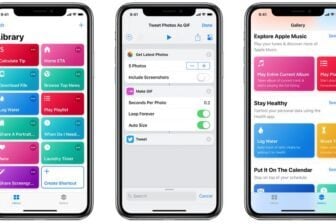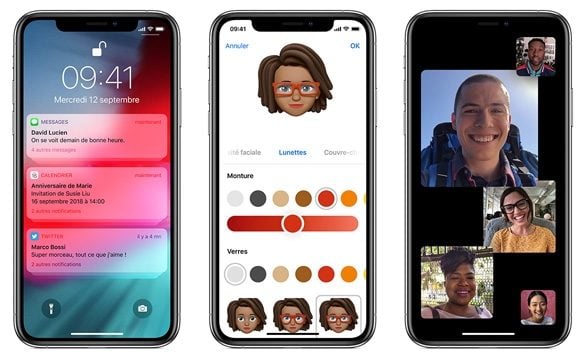Avec le passage à iOS 12, les iPhone ont hérité de nombreuses nouvelles fonctionnalités. Apple a dévoilé en détail les principales, mais a passé sous silence un certain nombre d’améliorations et de changements qui ont été intégrés au système d’exploitation de l’iPhone.
1. Allumer le flash sans les mains
L’assistant vocal d’iOS sait désormais allumer et éteindre le flash de l’iPhone pour en faire une torche. Pratique lorsque vous devez vous lever la nuit, il suffit de lui dire « Hey Siri, allume le flash » et « Hey Siri, éteins le flash » pour transformer l’iPhone en torche, sans les mains.
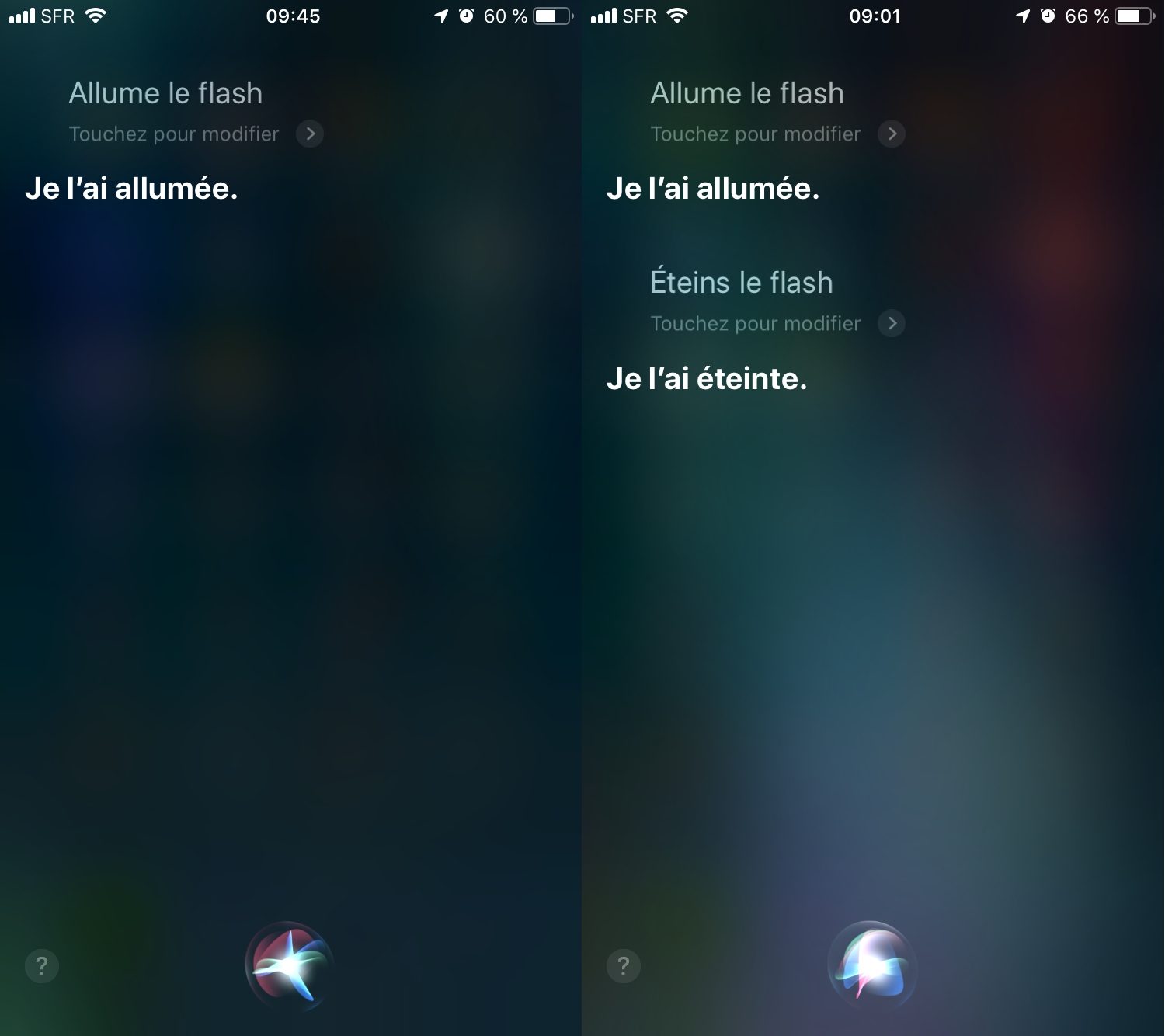
2. Utiliser les AirPods comme aide auditive
Les écouteurs d’Apple peuvent désormais être utilisés comme une aide auditive. Pour cela, il faut se rendre dans Réglages, puis dans Centre de contrôle et entrer dans Personnaliser les commandes.
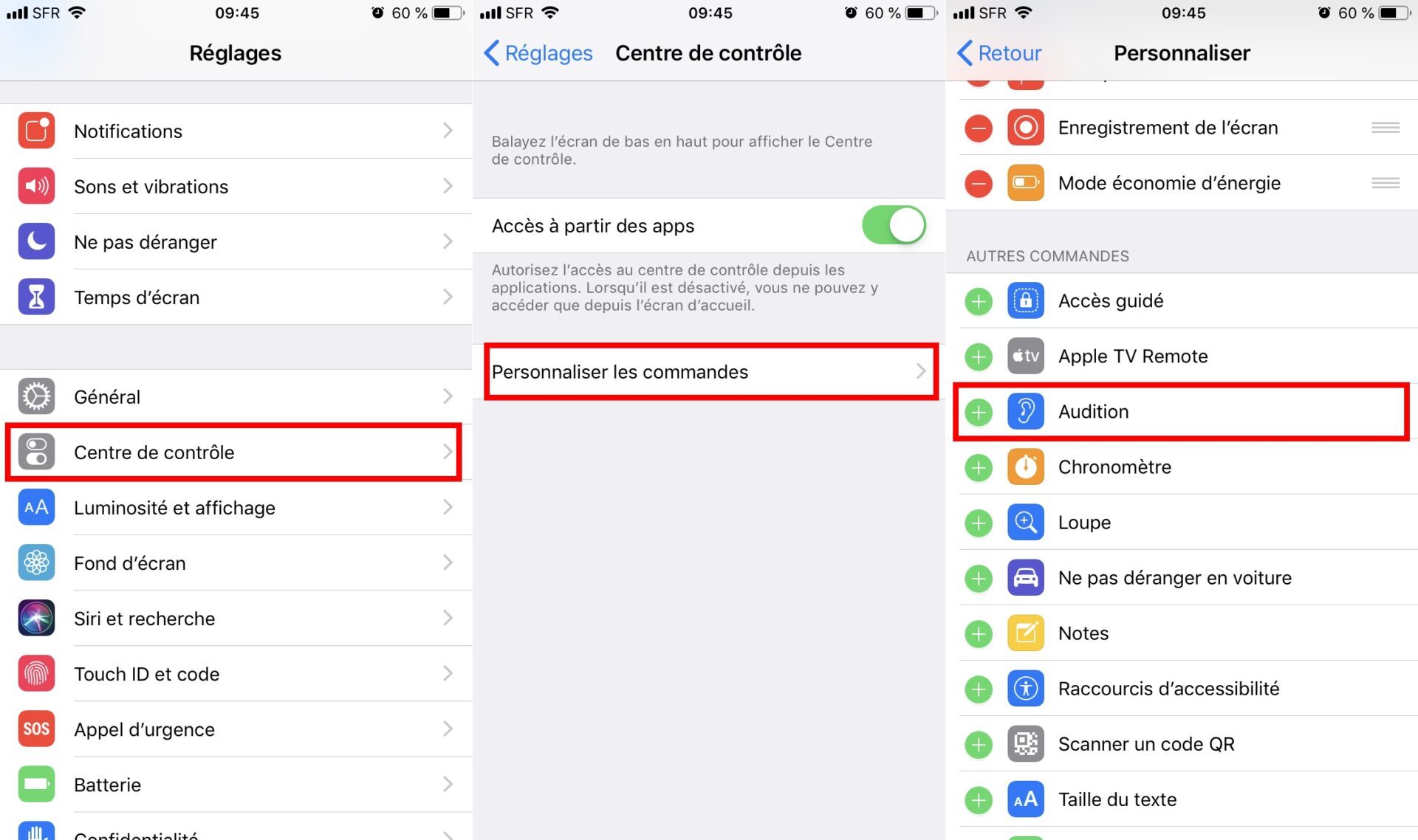
Faites défiler les commandes, puis dans la section Autres commandes, ajoutez la commande Audition. Une fois les AirPod connectés à l’iPhone, ils permettent d’amplifier le son capté par l’iPhone. Officieusement, le James Bond qui sommeille en vous s’en servira pour espionner ce qui se dit dans la pièce d’à côté.
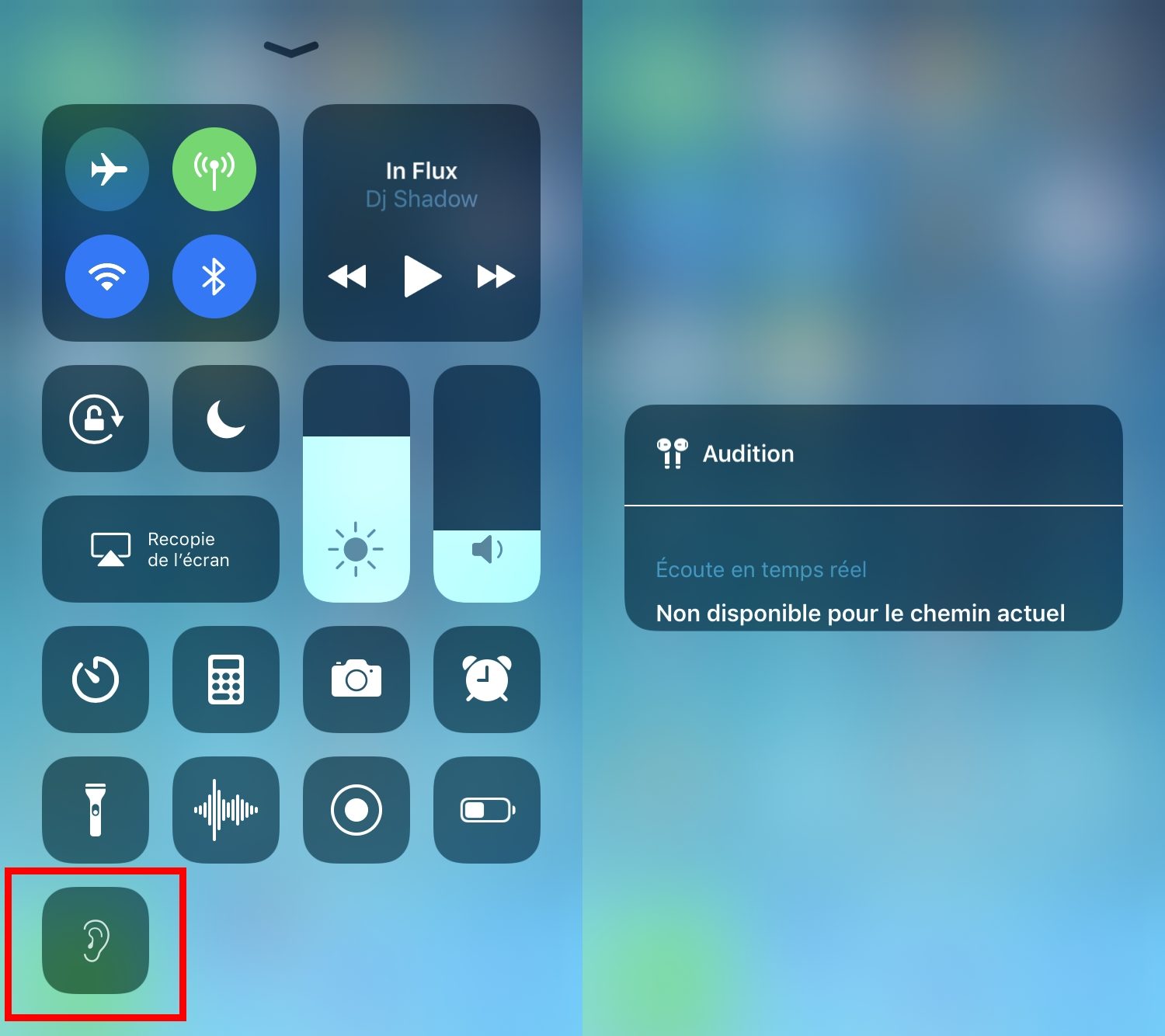
3. Scanner un QR Code
L’iPhone est maintenant capable de scanner n’importe quel QR code nativement, soit en ajoutant la commande dans le centre de contrôle, soit en activant la fonctionnalité via un appui 3D Touch sur l’icône de l’Appareil Photo.
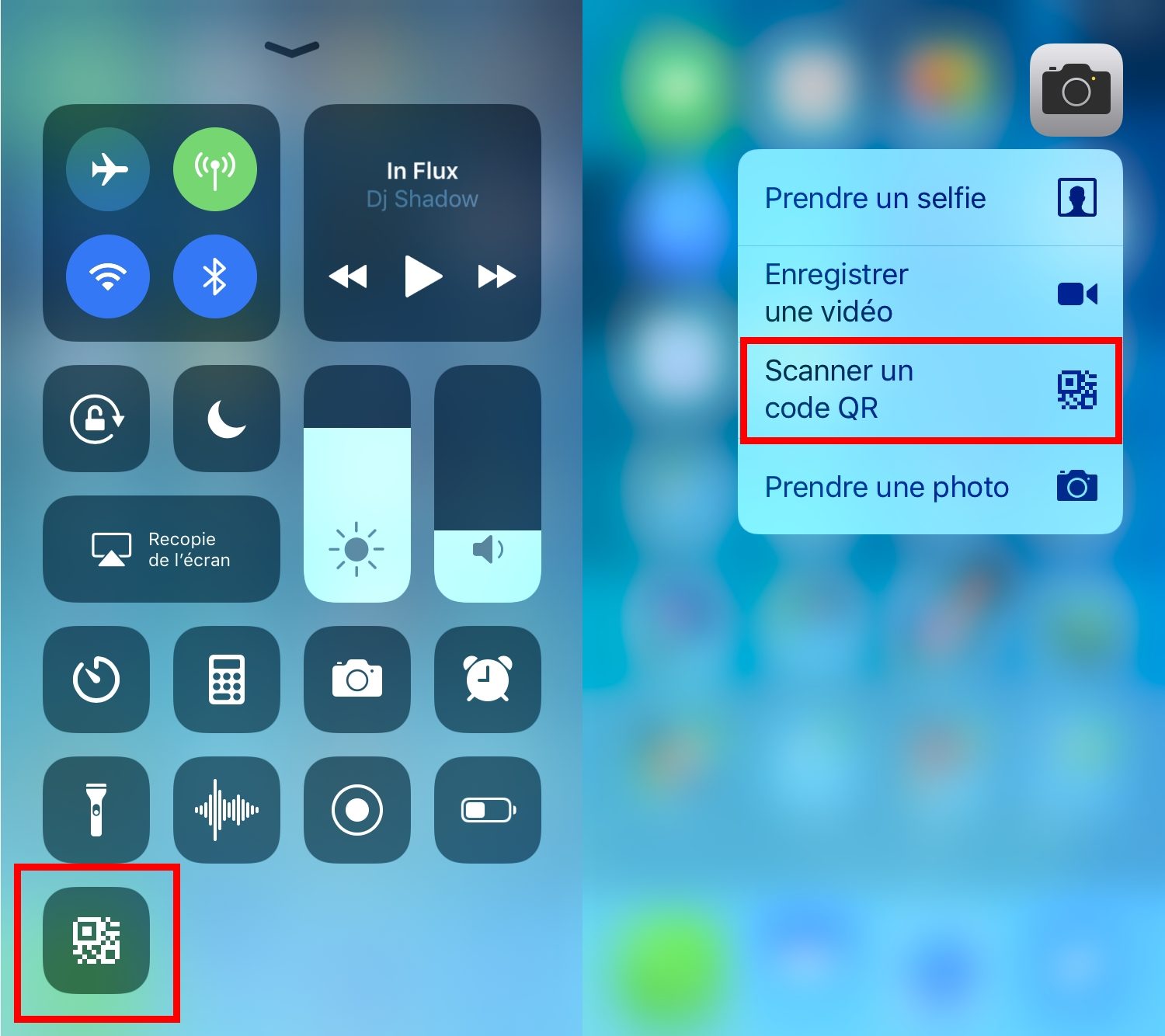
4. Scanner rapidement un document
Avec l’arrivée d’iOS 11 l’an passé, l’application Notes avait inauguré la possibilité de scanner un document avec l’iPhone.
Un raccourci 3D Touch a été ajouté à l’icône de l’application pour y accéder encore plus rapidement.
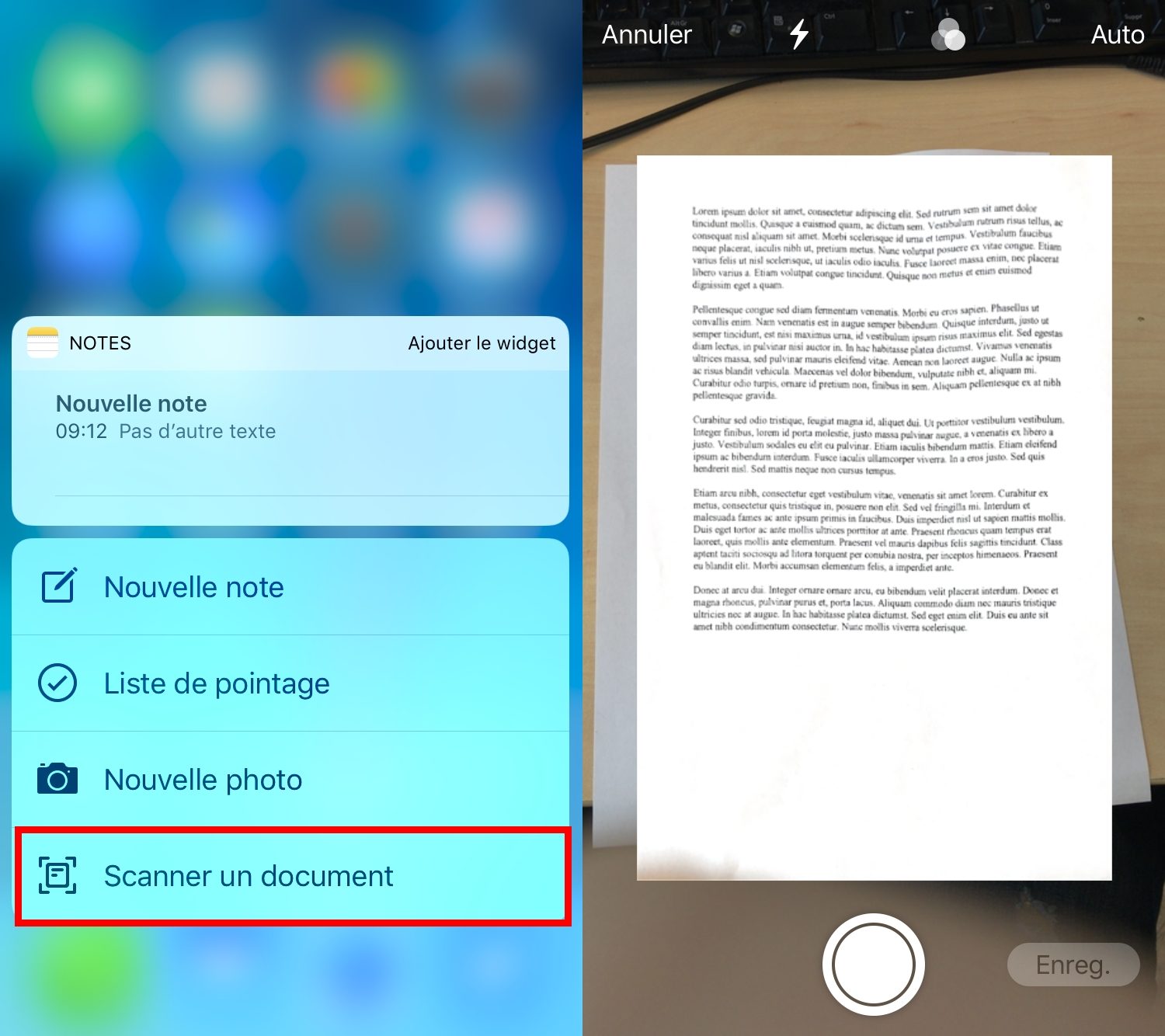
5. Ne pas déranger à la carte
Depuis le centre de contrôle, un raccourci 3D Touch sur l’option Ne pas déranger a été ajouté et permet dorénavant de n’activer ce mode que momentanément.
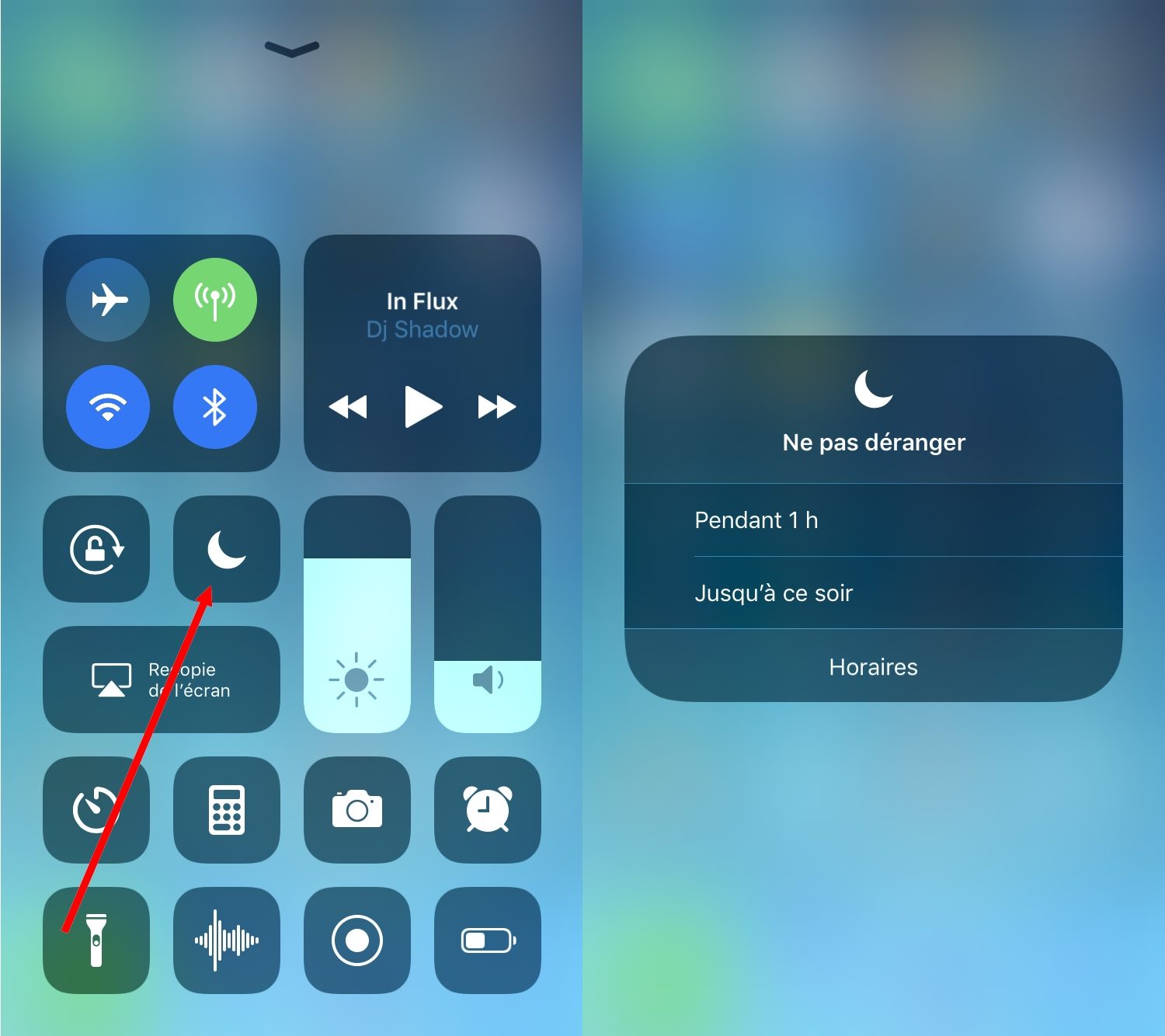
6. Des annotations plus colorées
Le module d’annotations, notamment accessible lorsqu’on réalise une capture d’écran, propose une palette de couleur étendue.

7. Lancer un appel rapide depuis Messages
Lorsque vous envoyez un message à quelqu’un, tapoter une fois sur le nom du contact vous permet d’afficher de nouvelles options. Vous pouvez maintenant lancer rapidement un appel audio ou une conversation Facetime directement depuis un message.
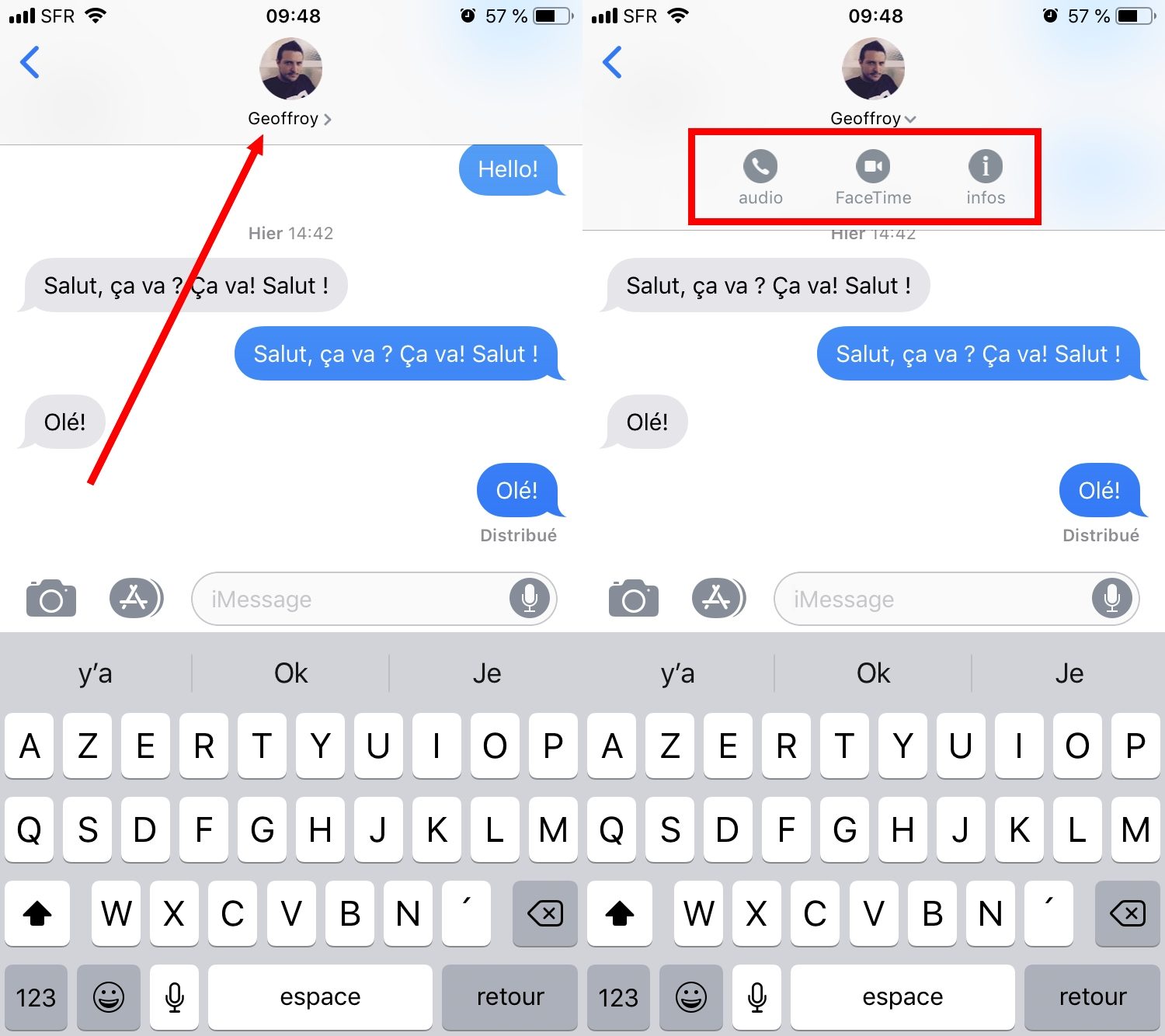
8. Des Favicons dans Safari
Si cet ajout peut paraître anecdotique, le support des favicons dans Safari permet d’identifier plus rapidement les différents onglets ouverts.
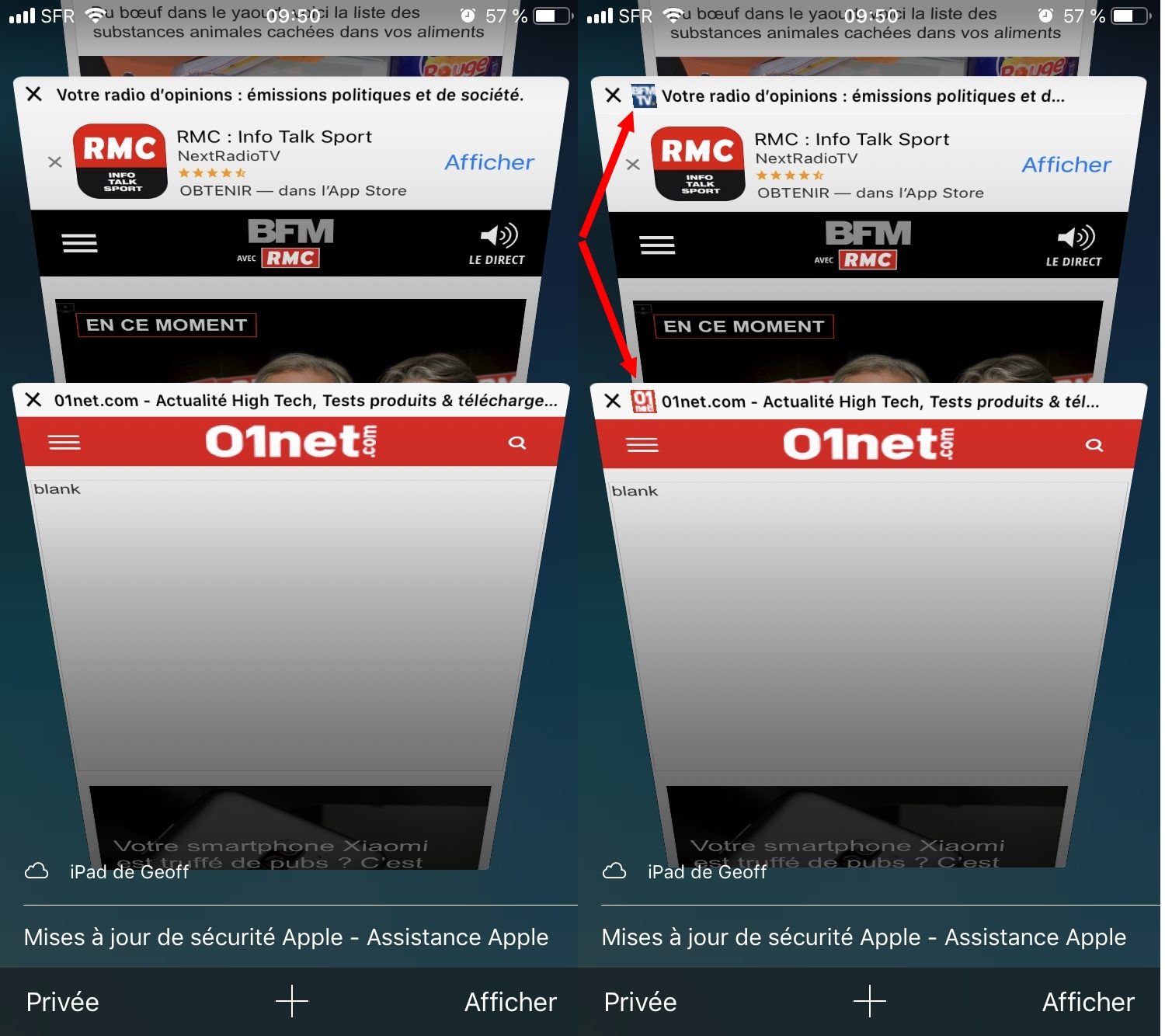
Désactivé par défaut, il faut se rendre dans Réglages, puis dans Safari, activer l’option « Icônes dans les onglets ».
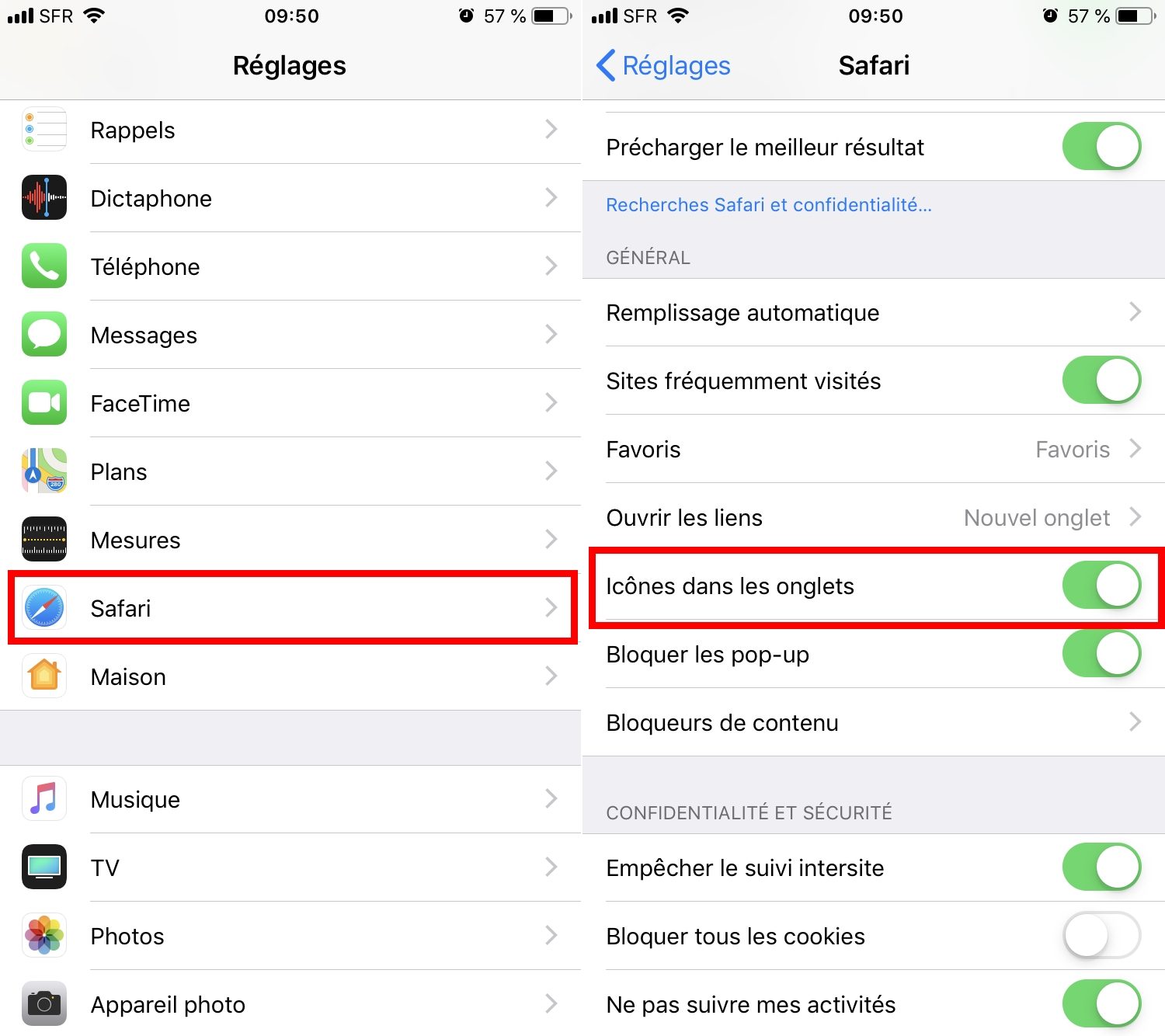
9. « Dis Siri » fonctionnel en mode économie d’énergie
La commande vocale « Dis Siri », qui permet de réveiller l’assistant vocal de l’iPhone peut désormais fonctionner en mode économie d’énergie.
10. Le remplissage automatique avec les gestionnaires de mots de passe tiers
Si vous utilisez un gestionnaire de mots de passe autre que le trousseau iCloud, iOS 12 vous autorise désormais à les utiliser pour le remplissage automatique des mots de passe.
Rendez-vous dans les Réglages d’iOS, puis dans Mots de passe et comptes. Entrez dans le menu Préremplir mots de passe, et sélectionnez les gestionnaires de mots de passe autorisés pour le remplissage automatique.
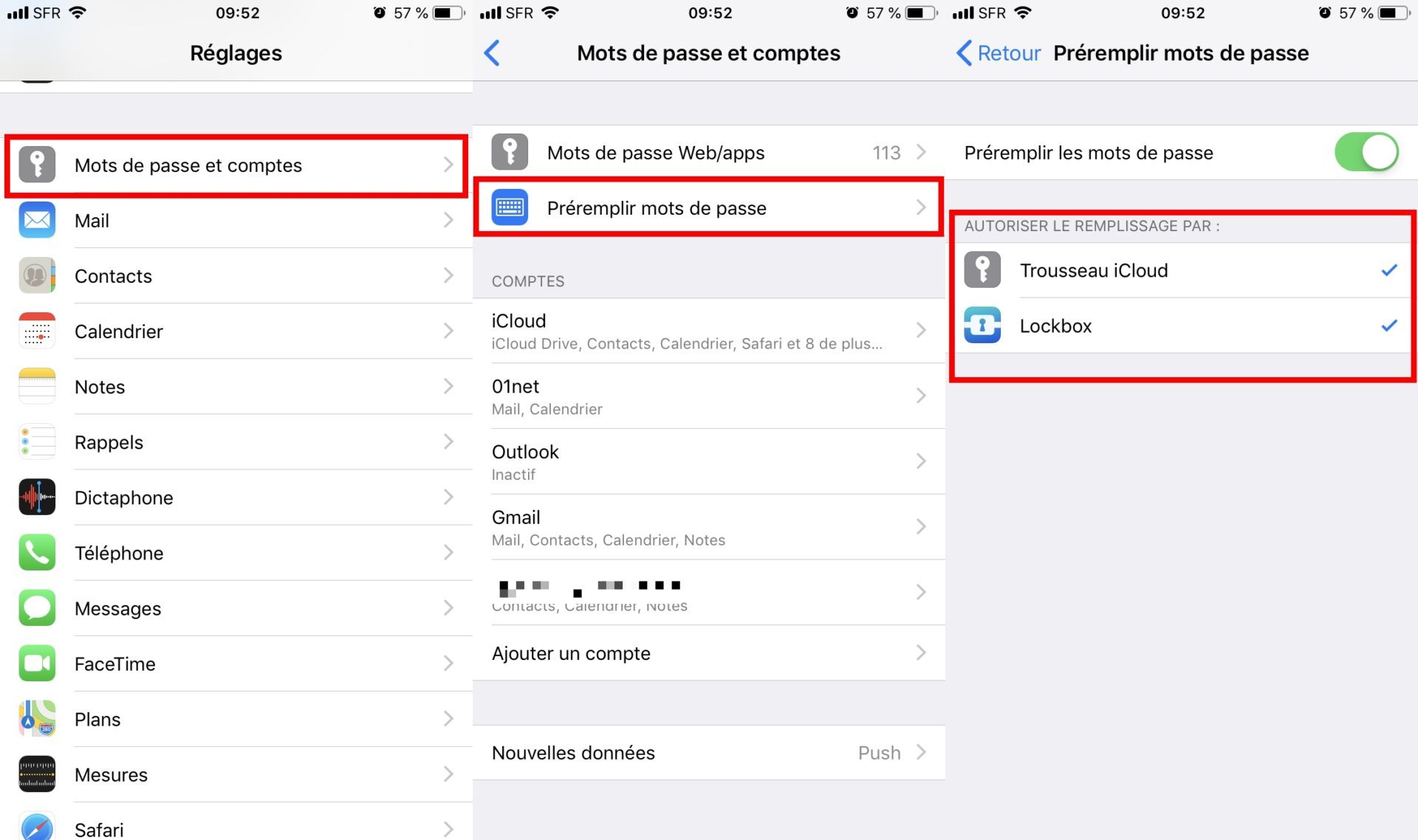
11. Naviguer dans un texte avec la barre d’espace
La fonctionnalité était jusqu’ici réservée uniquement aux iPhone disposant de 3D Touch. Désormais, tous les modèles peuvent profiter du mode Trackpad intégré au clavier d’iOS.
Pour l’activer, effectuez un appui long sur la barre d’espace. Les lettres du clavier devraient s’effacer et en déplaçant votre doigt de gauche à droite à l’écran, vous pouvez alors bouger facilement le curseur dans un texte.
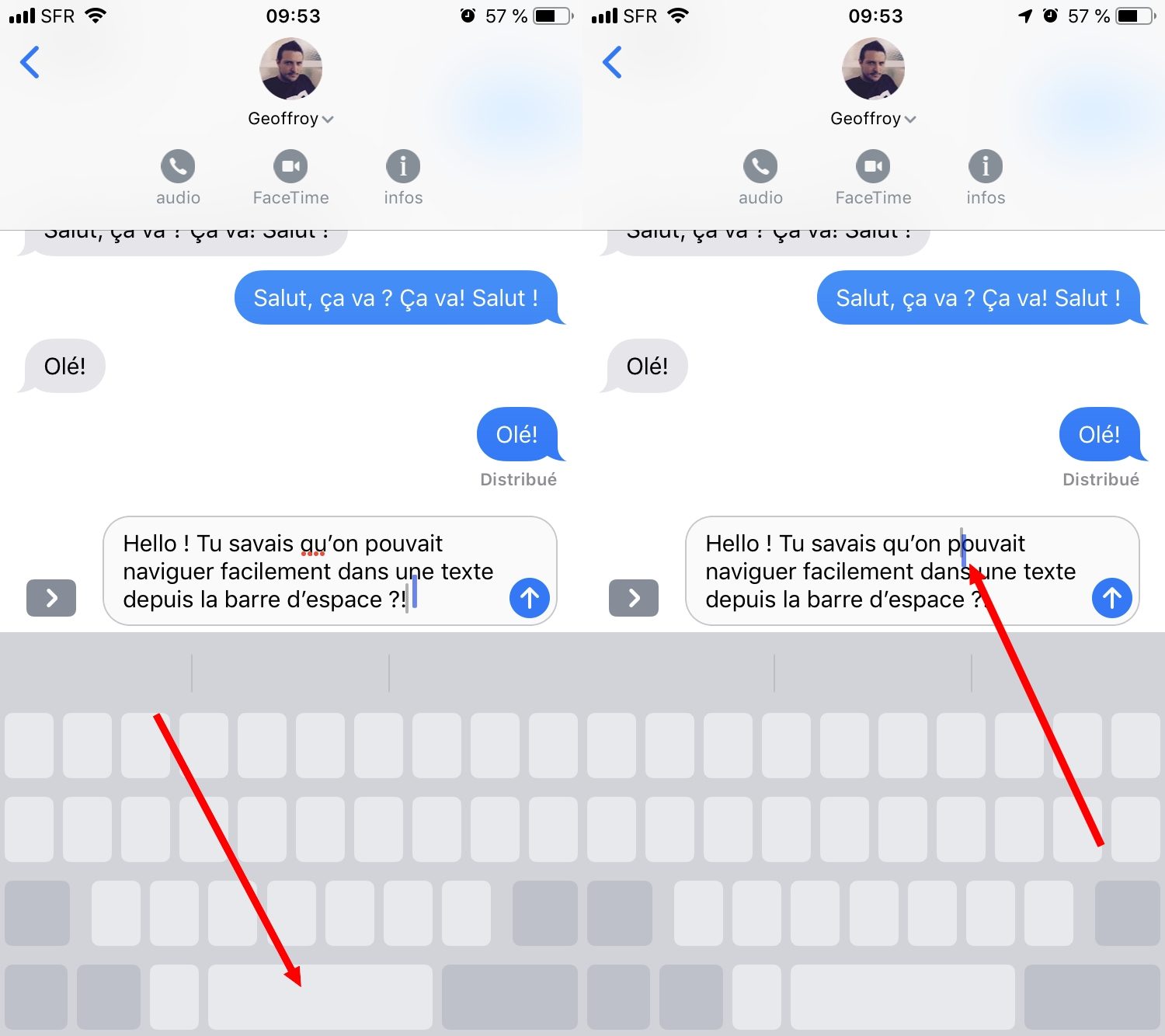
12. iOS peut être mis à jour automatiquement
Le système d’exploitation de l’iPhone peut désormais se mettre à jour automatiquement, sans intervention de votre part, dès lors qu’une nouvelle version d’iOS est mise à disposition par Apple.
Pour activer la mise à jour automatique d’iOS, ouvrez les Réglages, puis dans Général, accédez au menu Mise à jour logicielle.
Ouvrez ensuite le menu Mises à jour automatiques, puis activez l’option.
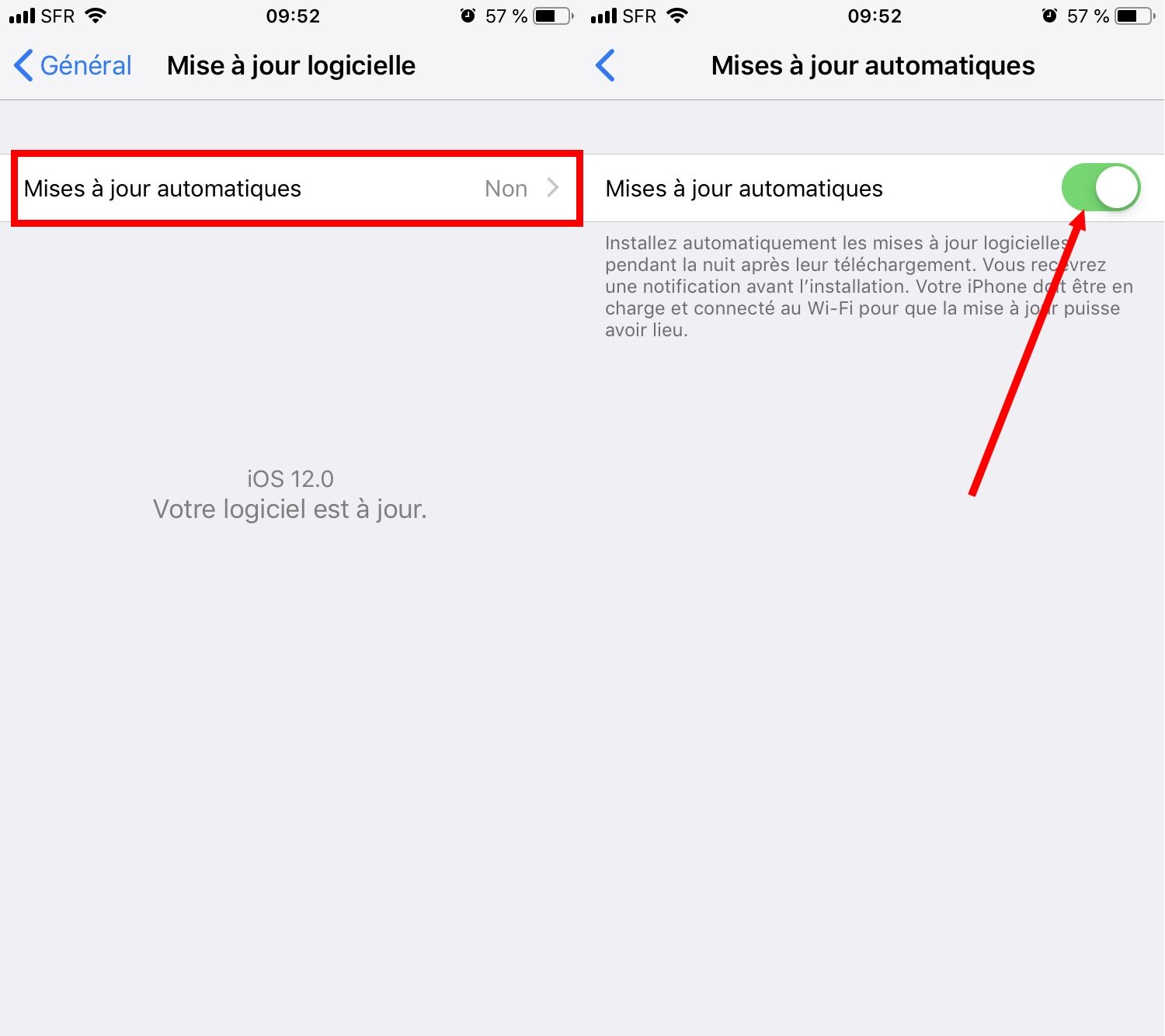
🔴 Pour ne manquer aucune actualité de 01net, suivez-nous sur Google Actualités et WhatsApp.